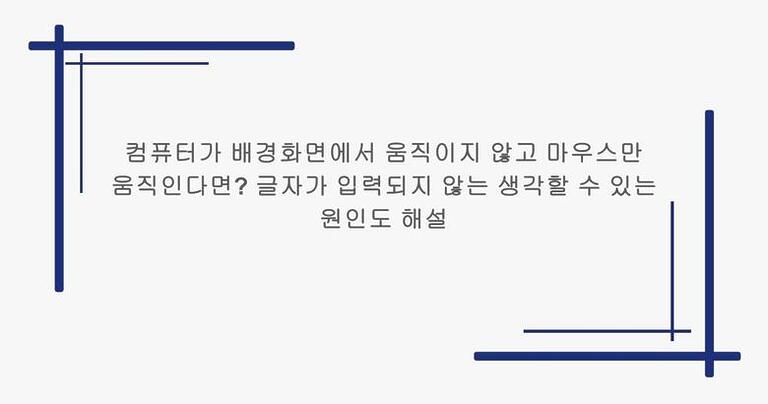네, 알겠습니다. 원어민 동시 통역사로서 제공해주신 일본어 기사를 한국어로 최대한 자연스럽고 원본과 동일한 형식으로 번역해 드리겠습니다. 제목을 강조하여 표시했습니다.—–JA-4512 컴퓨터가 배경화면에서 움직이지 않고 마우스만 움직인다면? 글자가 입력되지 않는 생각할 수 있는 원인도 해설
컴퓨터를 켰는데 왠지 배경화면만 표시되고 마우스는 움직이지만 아무 작업도 할 수 없는 경우가 있지 않으신가요? 그런 분들은 이 기사에서 소개하는 대처 방법을 시도해 봅시다. 글자가 입력되지 않는 경우도 있으므로, 생각할 수 있는 원인도 해설해 보았습니다. 사람에 따라 배경화면 버그가 자주 발생하는 것 같으니, 이 기사의 대처 방법을 알아두면 매우 편리합니다.
컴퓨터가 배경화면만 표시되고 움직이지 않는 버그의 원인과 대처 방법은
컴퓨터 화면에 배경화면만 표시되고, 그 상태에서 움직이지 않으며 마우스는 움직인다면, 파일 탐색기(Explorer)가 실행되지 않았을 가능성이 있습니다. 파일 탐색기는 화면에 애플리케이션 목록이나 폴더를 표시하기 위한 소프트웨어로, Windows에서는 항상 실행됩니다.
다만, 컴퓨터의 처리 속도가 OS나 보안 소프트웨어 업데이트로 인해 저하되면, 파일 탐색기가 실행되지 않아 배경화면 상태에서 한동안 움직이지 않는 경우가 있습니다. 따라서 배경화면 상태에서 움직이지 않고 마우스만 움직인다면 잠시 그대로 두고, 컴퓨터의 처리가 안정되도록 기다려 보세요.
잠시 그대로 두어도 해결되지 않을 때는
컴퓨터 화면에 배경화면만 표시되고, 그 상태에서 움직이지 않으며 마우스는 움직이는 상태가 잠시 그대로 두어도 해결되지 않는다면, 수동으로 파일 탐색기를 실행해 주세요. 방법은 키보드에 Windows 키가 있는지 없는지에 따라 다르므로, 다음 각 제목의 정보를 참고해 주세요.
키보드에 Windows 키가 있는 경우의 대처 방법
키보드에 Windows 키가 있는 분은 R 키와 동시에 눌러 ‘실행’ 앱을 실행하여 대처합니다. ‘실행’ 앱을 실행했다면, 입력란에 explorer.exe라고 입력하고 엔터 키를 누르세요. 그러면 explorer.exe가 실행되어, 컴퓨터 화면에 배경화면만 표시되고, 그 상태에서 움직이지 않으며 마우스는 움직이는 상태를 해소할 수 있는 경우가 있습니다.
키보드에 Windows 키가 없는 경우의 대처 방법
키보드에 Windows 키가 없는 분은, Ctrl 키와 Alt 키를 누른 상태에서 Del 키를 눌러 화면이 전환되면 ‘작업 관리자’ 부분을 클릭합시다. 작업 관리자가 실행되었다면, 왼쪽 상단의 ‘파일’ 메뉴에서 ‘새 작업 실행’을 누르고 입력란에 explorer.exe라고 입력하고 실행하세요. 그러면 파일 탐색기가 실행되어, 컴퓨터 화면에 배경화면만 표시되고, 그 상태에서 움직이지 않으며 마우스는 움직이는 상태를 해결할 수 있는 가능성이 있습니다.
글자가 입력되지 않을 때의 대처 방법은
컴퓨터 키보드를 눌러도 글자가 입력되지 않고, 배경화면만 표시되며, 그 상태에서 움직이지 않고 마우스는 움직이는 경우는 화면이 ‘활성(Active)’ 상태가 아닐 가능성이 있습니다. 화면을 활성화시키지 않으면 워드 프로세서 소프트웨어에서 키보드를 눌러도 문자가 표시되지 않거나, 왼쪽 상단에 작게 입력된 문자가 표시될 수 있습니다.
화면을 활성화시켜 대처하려면
Alt 키를 누른 상태에서 Tab 키를 눌러 현재 문자를 입력하려고 하는 애플리케이션의 화면을 활성화하면, 문자 입력이 안 되는 상태가 해소될 수 있는 경우가 있습니다. 예를 들어, Google Docs를 실행 중인 상태에서 글자 입력이 안 되게 되었다면, Alt 키를 누른 상태에서 Tab 키를 누르면 인터넷 브라우저 화면이 디스플레이 중앙에 작게 표시됩니다.
이 외에도 애플리케이션을 실행 중일 때는, 각각의 화면이 작게 나란히 표시되므로 시도해 보세요.
요약
컴퓨터 화면에 배경화면만 표시되고, 그 상태에서 움직이지 않으며 마우스는 움직이는 트러블을 겪은 분은 파일 탐색기 앱을 실행하면 해소될 가능성이 있습니다. 다만, 배경화면만 표시되고 있는 상태에서는 클릭으로 앱을 실행할 수 없으므로, 단축키나 작업 관리자를 사용해서 대처해 주세요. 글자가 입력되지 않을 때는, 활성 화면이 어디에 있는지 확인합시다.—–